随着win7的发布,越来越多的选择使用win7。
毕竟,win7在界面上比xp美观的多,同时使用方面也在某些方面比xp更为实用,更为方便。
可是对于游戏 和某些应用程序的兼容性上却就不及xp了,所以越来越多的人选择配置win7和xp双系统 。
可是由於windows 操作系统的向下不兼容性,即,只能能从低级向高级,却不能反过来。
例如,可以在windows xp下安装win7,却不能在win7下直接安装xp.
因此在win7下安装xp就会出现这样那样的问题,下面,根据我的实践,详细的讲解下win7如何配置xp双系统 。
安装方法有很多,我会将我知道的,实践过的,一一讲述。
首先,我们使用硬盘安装,因为不是所有的人身边都能找到xp的安装光碟,也不是所有的电脑都带有光驱。
当然 ,使用PE下硬盘安装,又分为GHost 安装和全新安装,这里,我们用Ghost版本的为例说明,因为ghost比全新安装要方便快捷的多,而且集成有好多软件(比如说qq2010等),不用我们后期一一安装,这里小刀客友情推荐大家使用萝卜家园最新ghostxp版。
另外,下载一个pe制作工具,这里,老毛桃版本的不适合在win7下使用,无法将pe安装到硬盘上,推荐使用TonPE_XP_V1.9.4,这里你可以直接Google下,有好多的,如果找不到,可以留下邮箱,我发下给你。还需要下载一个多系统配置工具,这里推荐使用EasyBCD.(当然,你也可以在后期安装好的xp系统中再下载使用)
下面进入安装阶段:
1.为xp划分一个单独的分区,一般8G或者10g.(这里,因为我用的是虚拟机模拟操作,所以只为xp划分了一个大小为6.34g的E盘)

2.在win7下安装TonPE_XP_V1.9.4。通用PE工具箱下载
双击桌面上的 tonPE_XP 图标。

依次安装,弹出设置窗口,根据需要设置。

记住,要安装到硬盘,外置程序可以安装到非为xp划分的盘以外的任意盘符。


安装成功,进入下一步。
继续操作:
重启机器,会发现一个双系统选择菜单 ,这里选择进入PE。



运行桌面上的 "GHOST一键备份还原”,选择“简易模式-----”“恢复操作
”

找到之前ghostxp的解压文件,选择'windowsxp sp3.gho",打开。


在选择要恢复的分区 窗口上选择,恢复 到你之前为xp划分的分区 ,这里,我选择的是E盘。

继续,
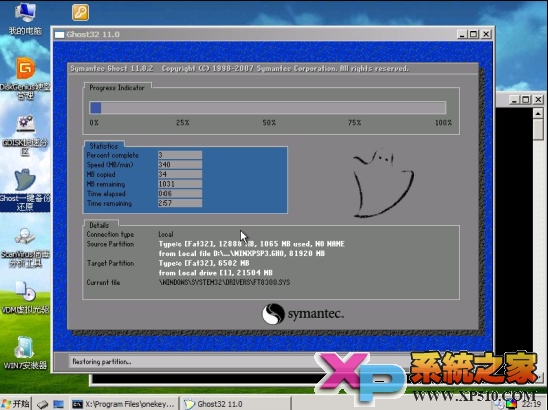
待ghost操作结束后,
运行,开始-程序中,找到 ‘Diskgenius’工具,运行,界面如下 图。
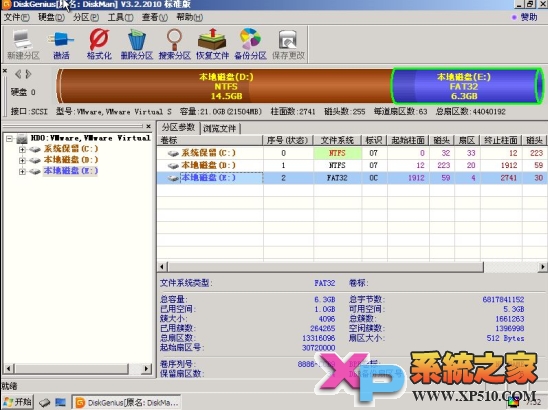
然后把找到你的xp目标盘,这里我的是e盘,选中,然后,鼠标右键,在弹出的菜单 里选择“激活当前分区”,“保存更改”
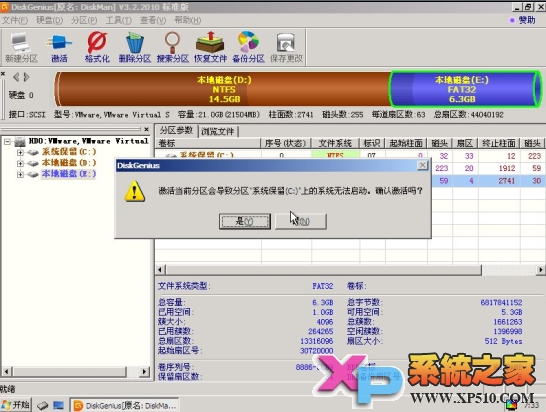

确定后,重启机器,就会自动进入Ghost xp的安装。
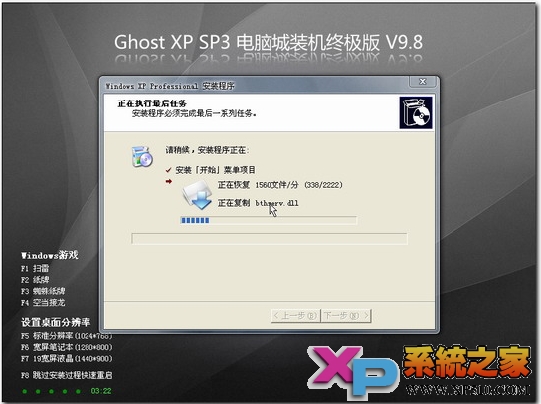
安装完成 ,进入 xp界面。


这时,xp的安装已经完成 了。
不过xp的安装虽然完成 了,win7的启动菜单却没有了,这时,我们要在xp下运行一个修复 小工具“NT6启动菜单自动修复工具”下载安装,运行
按任意键自动 修复
这时,win7和xp的双系统启动菜单 已经配置完成 了。
重启,就会看到下面的菜单 ,那个early version of windows 就是我们安装的xp了
这时,我们会发现,之前的的那个pe系统选择菜单没有了,要想恢复可以在任意系统下,安装easybcd配置,
这里,不再对easybcd 的多系统 配置菜单加以说明,大家可以到网上,自行查找。